Samsung ProXpress SL-M331x, SL-M332x, SL-M382x, SL-402x Laser Printer series - User Guide
Table Of Contents
- Basis
- 1. Inleiding
- 2. Menuoverzicht en basisinstellingen
- 3. Onderhoud
- Verbruiksartikelen en toebehoren bestellen
- Beschikbare verbruiksartikelen
- Beschikbare accessoires
- De tonercassette bewaren
- Toner herverdelen
- De tonercassette vervangen
- De beeldeenheid vervangen
- Accessoires installeren
- De gebruiksduur van de verbruiksartikelen controleren
- Instellen van de waarschuwing toner/beeldeenheid bijna op
- Het apparaat reinigen
- Tips voor het verplaatsen en opbergen van uw apparaat
- 4. Problemen oplossen
- 5. Bijlage
- Geavanceerd
- Contact SAMSUNG worldwide
- Verklarende woordenlijst
- Index
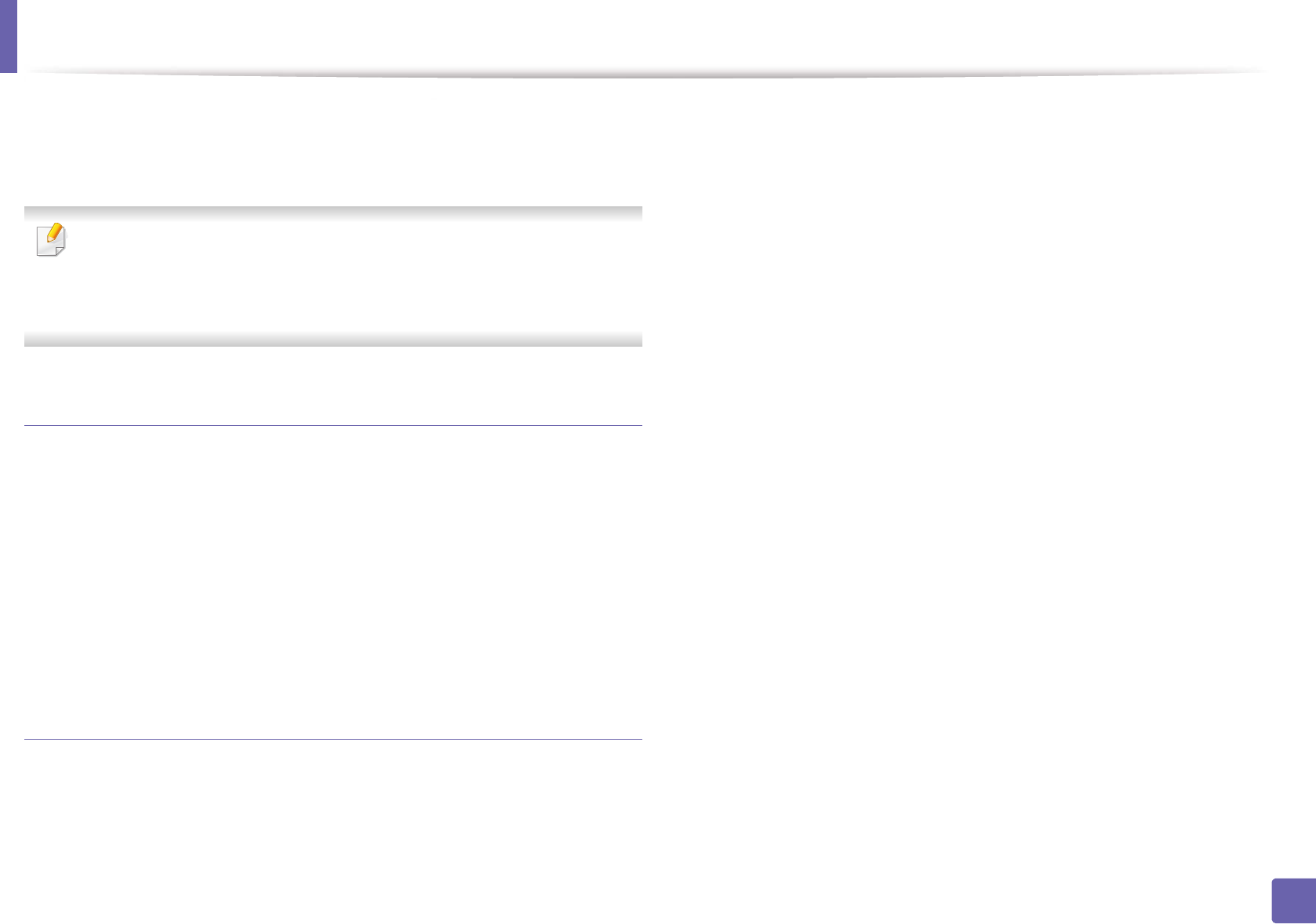
Afdrukfuncties
243
4. Speciale functies
7
Wijzig indien nodig andere afdrukopties in elk tabblad.
8
Klik op Print.
Automatisch dubbelzijdig afdrukken is mogelijk niet beschikbaar,
afhankelijk van het model. U kunt eventueel oneven-even pagina's
afdrukken via het lpr-afdruksysteem of andere toepassingen (zie
"Functies per model" op pagina 8).
Bestanden afdrukken
U kunt tekst-, afbeeldings- of PDF-bestanden afdrukken op dit apparaat
door de standaard-CUPS-methode direct vanaf de opdrachtregel toe te
passen. U werkt dan met het CUPS lpr-programma. U kunt deze bestanden
afdrukken met de onderstaande opdrachtnotatie.
"lp -d <printernaam> -o <optie> <bestandsnaam>"
Raadpleeg de man-pagina voor lp of lpr op uw systeem voor meer
informatie.
Printereigenschappen configureren
In Printer Properties dat u kunt openen in het venster Printers
configuration kunt u de verschillende eigenschappen van uw printer
wijzigen.
1
Open Unified Driver Configurator.
Schakel indien nodig over naar Printers configuration.
2
Selecteer uw apparaat in de lijst met beschikbare printers en klik op
Properties.
3
Het venster Printer Properties wordt geopend.
Dit venster bestaat uit de volgende vijf tabbladen:
• General: locatie en naam van de printer wijzigen. De naam die
u op dit tabblad invoert, wordt weergegeven in de printerlijst in
Printers configuration.
• Connection: een andere poort bekijken of selecteren. Als u de
poort van het apparaat van USB wijzigt in parallel of omgekeerd
terwijl de printer in gebruik is, moet u de poort van het apparaat
op dit tabblad opnieuw configureren.
• Driver: Hiermee kunt u een ander printerstuurprogramma
bekijken of selecteren. Klik op Options als u de standaardopties
van het apparaat wilt instellen.
• Jobs: de lijst met afdruktaken weergeven. Klik op Cancel job
om de geselecteerde taak te annuleren. Schakel het
selectievakje Show completed jobs in om een lijst met vorige
afdruktaken weer te geven.
• Classes: Hier ziet u de klasse waartoe uw apparaat behoort.
Klik op Add to Class om uw apparaat toe te voegen aan een
bepaalde klasse of klik op Remove from Class als u het
apparaat wilt verwijderen uit een geselecteerde klasse.










